
Test d'UltFone Phone Transfer : fonctionnalités, prix et meilleure alternative

Passer d' Android à iPhone n'a jamais été aussi simple grâce aux outils de transfert de téléphone. Parmi les nombreuses options disponibles, UltFone Phone Transfer se distingue par sa capacité à transférer des données entre appareils Android et iOS . Cependant, comme tout logiciel, il présente des avantages et des inconvénients. Dans ce test d'UltFone Phone Transfer, nous examinerons ses fonctionnalités, son prix, ses avantages et ses inconvénients, ainsi que les avis des utilisateurs. Nous fournirons également un guide d'utilisation étape par étape et recommanderons une alternative plus polyvalente.
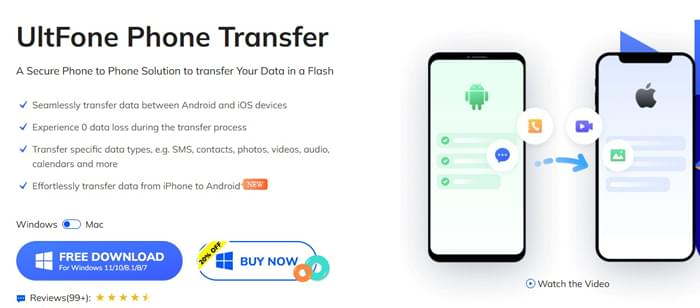
UltFone Phone Transfer est un outil professionnel de migration de données développé par UltFone. Sa fonction principale est d'aider les utilisateurs à transférer des données de manière sécurisée, rapide et complète entre différents téléphones, même entre différents systèmes d'exploitation et marques.
Tout d’abord, examinons les principales fonctionnalités d’UltFone Phone Transfer :
UltFone propose un essai gratuit, mais ne permet de transférer que 10 photos. Pour accéder à toutes les fonctionnalités, une licence payante est nécessaire.
Forfaits personnels (5 appareils, 1 ordinateur) :
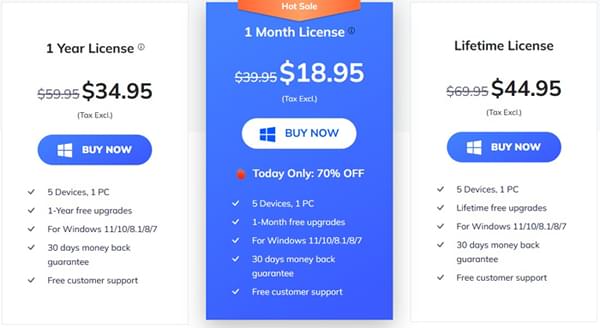
Plans d'affaires (1 ordinateur, plusieurs appareils) :
À partir de 54,95 $/an pour 10 appareils, les prix augmentant pour des limites d'appareils plus élevées.
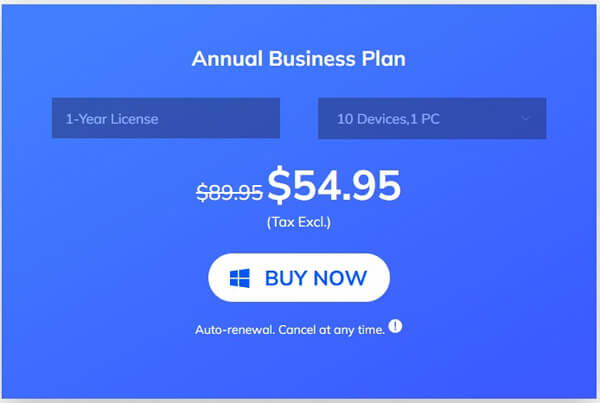
Bien sûr, aucun outil n'est parfait. Voici un aperçu de ses principaux avantages et limites :
Avantages :
Inconvénients :
Alors, comment cela se traduit-il dans la réalité ? Les témoignages en ligne des utilisateurs sont majoritairement positifs, même si certains commentaires sont mitigés et constructifs.
« Ma meilleure expérience d'achat de logiciel en ligne. Des gens sérieux et compétents, une assistance rapide et toujours présente. Le logiciel a parfaitement répondu à mes besoins. Je le recommande vivement ! »
« Logiciel très utile, assistance parfaite. Ils ont grandement simplifié le transfert de données d' Android vers iPhone. Très satisfait ! »
« Ult Fone est vraiment peu fiable. Le simple chargement du logiciel prend parfois jusqu'à 20 minutes, et il plante souvent… Parfois, il ne trouve pas votre téléphone… C'est frustrant. »
Comme mentionné précédemment, UltFone Phone Transfer prend en charge les transferts iOS vers Android et Android vers iOS . Voici son fonctionnement, par exemple, d'un iPhone vers Android :
Étape 1. Téléchargez UltFone Phone Transfer depuis le site officiel et installez-le sur votre ordinateur.
Étape 2. Ouvrez le programme depuis votre bureau. Sur l'interface principale, sélectionnez le mode de transfert « iOS vers Android » et cliquez sur « Démarrer » pour continuer.
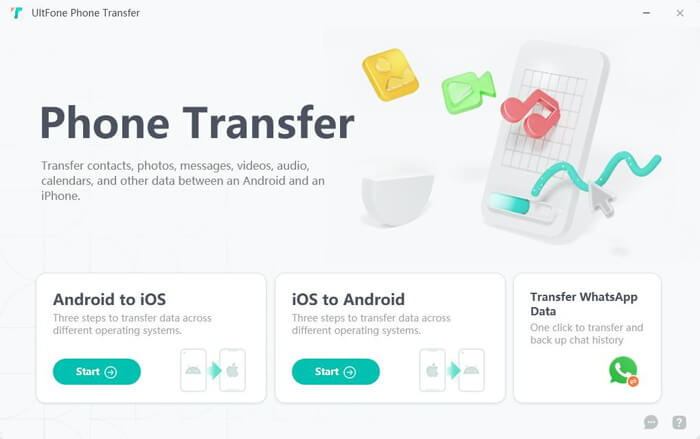
Étape 3. Connectez votre iPhone à l'ordinateur à l'aide d'un câble USB. N'oubliez pas de déverrouiller votre iPhone et d'activer l'option « Faire confiance à cet ordinateur » lorsque vous y êtes invité pour autoriser UltFone à accéder aux données de votre appareil.
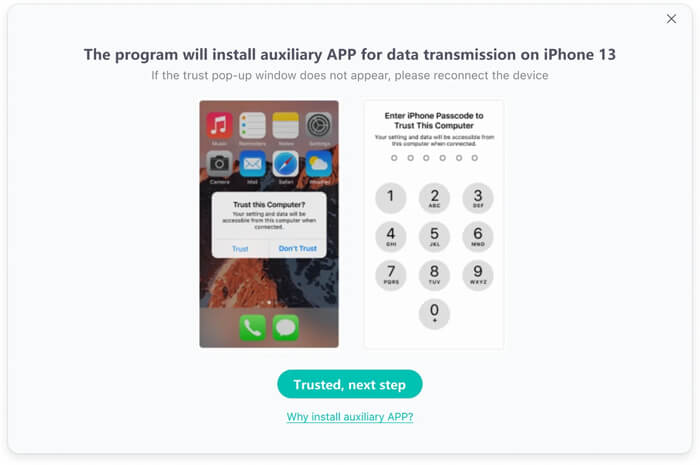
Étape 4. Connectez ensuite votre téléphone Android à l'ordinateur. Vous devrez probablement activer le débogage USB sur votre appareil Android (le logiciel vous fournira des instructions claires). Vous devrez peut-être également autoriser l'installation d'une application d'aide sur votre téléphone Android pour faciliter le transfert.
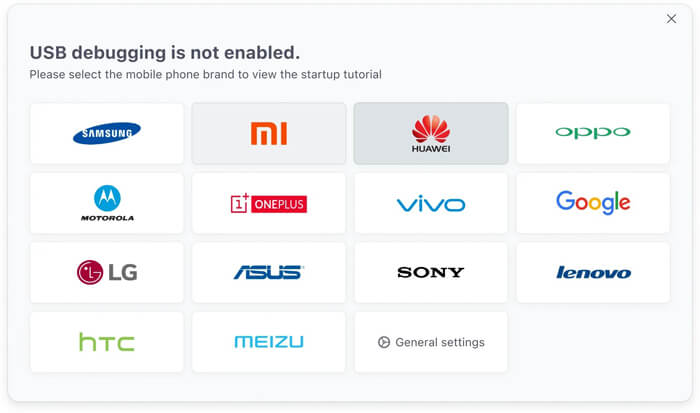
Étape 5. Une fois les deux appareils reconnus, le bouton « Démarrer » de l'interface deviendra cliquable. Cliquez dessus pour continuer.
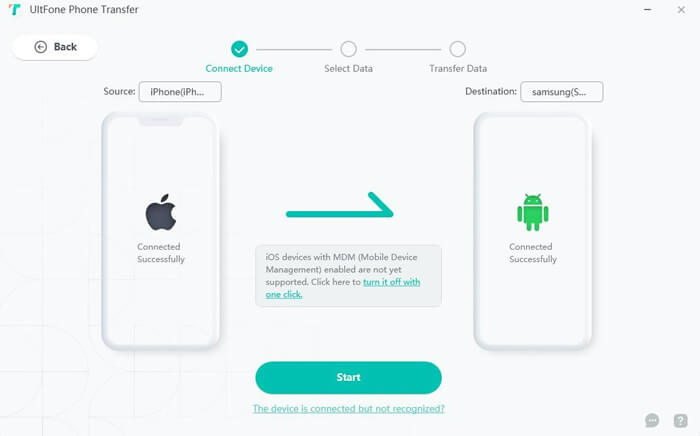
Étape 6. Les données sur l'appareil iOS seront répertoriées sur l'écran, sélectionnez les données souhaitées, puis cliquez sur « Démarrer l'analyse » pour continuer.
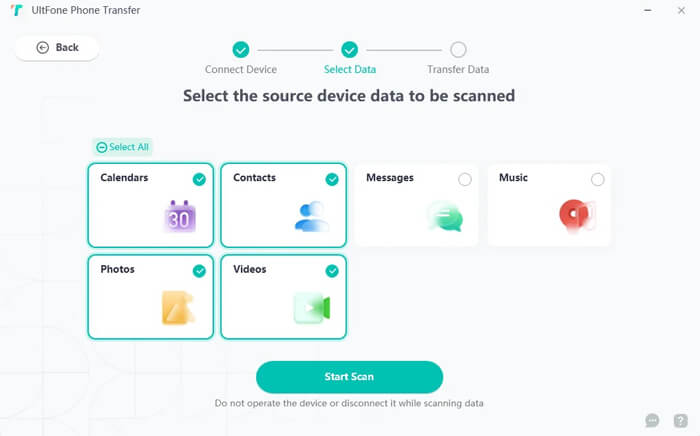
Remarque : si vous devez transférer des SMS d' iOS vers Android , vous serez invité à définir temporairement « Connecter l'application » comme application de messagerie par défaut sur l'appareil Android .
Étape 7. Après la numérisation, cliquez sur le bouton « Transférer les données ». Le logiciel commencera à copier les données de votre iPhone vers votre appareil Android . Gardez les deux appareils connectés jusqu'à la fin du processus et n'interrompez pas la connexion.
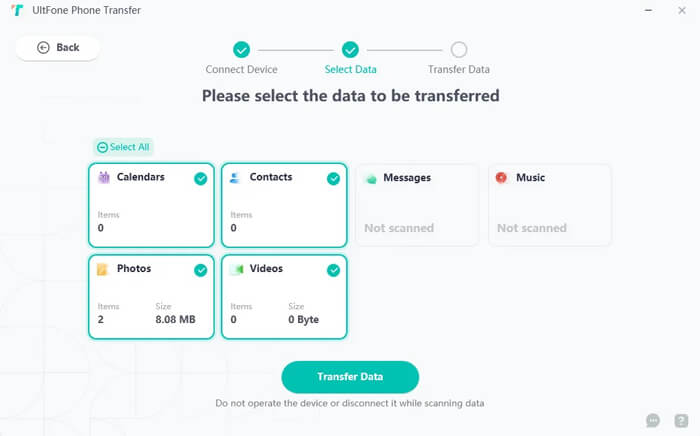
Bien qu'UltFone soit un bon choix, l'absence de compatibilité Android - Android et iOS - iOS peut être un frein pour de nombreux utilisateurs. Si vous recherchez une solution tout-en-un plus flexible, nous vous recommandons Coolmuster Mobile Transfer .
Coolmuster Mobile Transfer et UltFone Phone Transfer partagent le même objectif : faciliter le transfert de données entre téléphones. Cependant, Coolmuster Mobile Transfer offre davantage de modes de transfert et prend en charge une plus large gamme d'appareils.
Pourquoi choisir Coolmuster Mobile Transfer ?
Pour vous donner une comparaison claire avec UltFone Phone Transfer, prenons également l'exemple d'iPhone vers Android :
01 Cliquez sur le bouton ci-dessous pour télécharger et installer le logiciel sur votre ordinateur.
02 Connectez votre iPhone et vos appareils Android au même ordinateur, comme indiqué à l'écran. Pour Android , vous pouvez vous connecter via un câble USB ou le Wi-Fi.

03 Une fois les deux appareils détectés, l'interface principale s'affichera. Assurez-vous que les appareils source et destination sont correctement positionnés. Sinon, cliquez sur le bouton « Inverser » pour les inverser.

04 Dans le panneau central, sélectionnez les types de données que vous souhaitez transférer, tels que les contacts, les SMS, les livres, la musique, les vidéos et les photos. Si nécessaire, cochez l'option « Effacer les données avant la copie », puis cliquez sur « Démarrer la copie » pour lancer le transfert.

Lors du transfert de SMS de l'iPhone vers Android , assurez-vous que votre iPhone est déverrouillé et faites attention aux invites de déverrouillage affichées à l'écran.

Pour mieux comprendre comment ce processus fonctionne en action, vous pouvez regarder le didacticiel vidéo ci-dessous.
UltFone Phone Transfer est une option fiable si vous souhaitez uniquement transférer des données entre Android et iOS . Simple d'utilisation, il est efficace pour la migration WhatsApp. Cependant, sa version d'essai limitée, son absence de prise en charge sur un même système et sa compatibilité restreinte le rendent moins adapté aux utilisateurs ayant des besoins plus larges.
Si vous recherchez une alternative plus polyvalente, économique et efficace, Coolmuster Mobile Transfer est le meilleur choix. Compatible avec toutes les combinaisons de transfert et un plus large éventail de types de données, il garantit une migration de téléphone fluide et sans tracas.
Articles connexes:
Test d'UltFone Transfer : fonctionnalités, avantages, inconvénients, prix et alternatives
Quel est le meilleur logiciel de transfert de téléphone pour Android et iOS en 2025 ?
Présentation des 9 meilleures applications de transfert Wi-Fi : une analyse complète
Comment transférer des données d' Android vers Android sans fil en 7 méthodes

 Transfert de téléphone à téléphone
Transfert de téléphone à téléphone
 Test d'UltFone Phone Transfer : fonctionnalités, prix et meilleure alternative
Test d'UltFone Phone Transfer : fonctionnalités, prix et meilleure alternative





